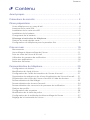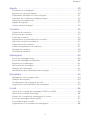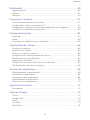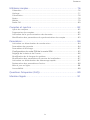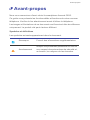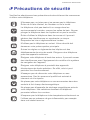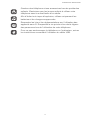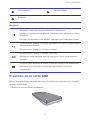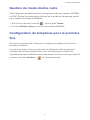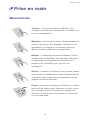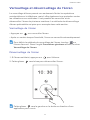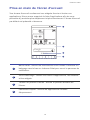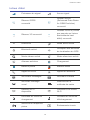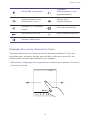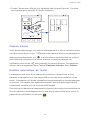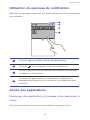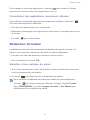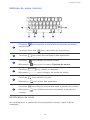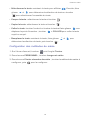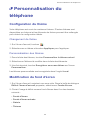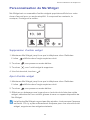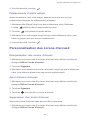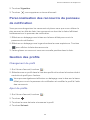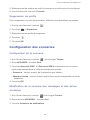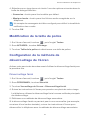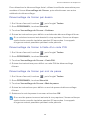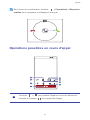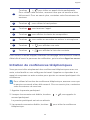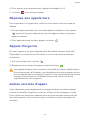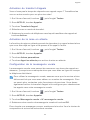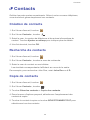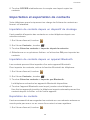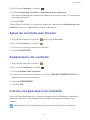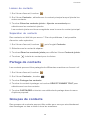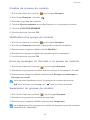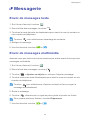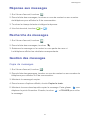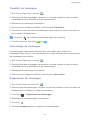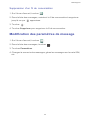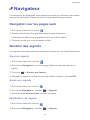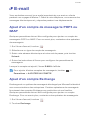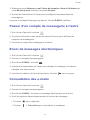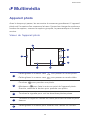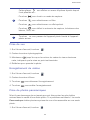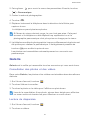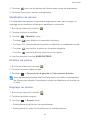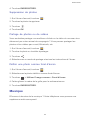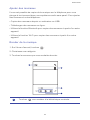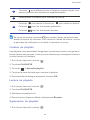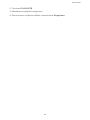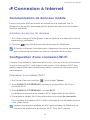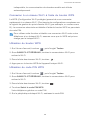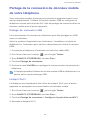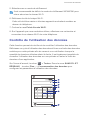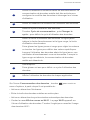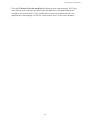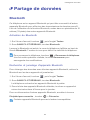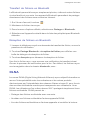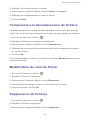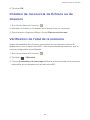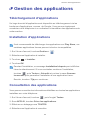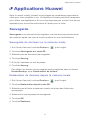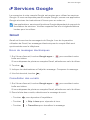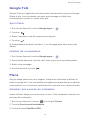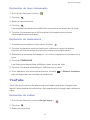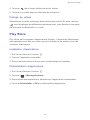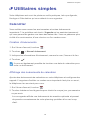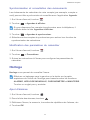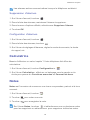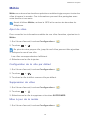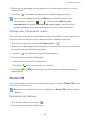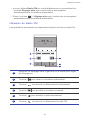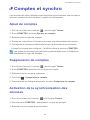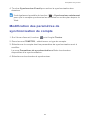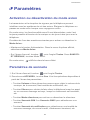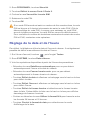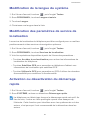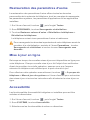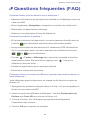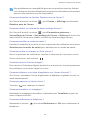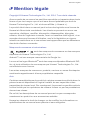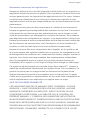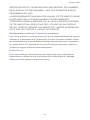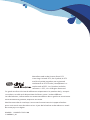Huawei G525-U00 Mode d'emploi
- Catégorie
- Les smartphones
- Taper
- Mode d'emploi

Bienvenue chez HUAWEI
G525
Guide de l'utilisateur

i
Contenu
•
Contenu
Avant-propos ............................................................................ 1
Précautions de sécurité ............................................................. 2
Phase préparatoire .................................................................... 4
Votre téléphone en un coup d'œil...............................................................4
Insertion de la carte SIM..............................................................................5
Installation de la carte microSD ...................................................................6
Installation de la batterie.............................................................................7
Chargement de la batterie...........................................................................7
Allumage et extinction du téléphone.......................................................
8
Gestion du mode double carte ....................................................................9
Configuration du téléphone pour la première fois .......................................9
Prise en main .......................................................................... 10
Mouvements .............................................................................................10
Verrouillage et déverrouillage de l'écran....................................................11
Prise en main de l'écran d'accueil..............................................................12
Utilisation du panneau de notification.......................................................16
Accès aux applications ..............................................................................16
Rédaction de textes...................................................................................17
Personnalisation du téléphone ................................................ 20
Configuration du thème ............................................................................20
Modification du fond d'écran ....................................................................20
Configuration de l'effet de transition de l'écran d'accueil ..........................21
Organisation des widgets et des icônes d'applications de l'écran d'accueil......
21
Organisation des icônes de l'écran d'accueil à l'aide de dossiers................22
Personnalisation de Me Widget.................................................................23
Personnalisation des écrans d'accueil ........................................................24
Personnalisation des raccourcis du panneau de notification.......................25
Gestion des profils.....................................................................................25
Configuration des sonneries ......................................................................26
Modification de la taille de police ..............................................................27
Configuration de la méthode de déverrouillage de l'écran.........................27
Réglage de la luminosité de l'écran ...........................................................29

Contenu
ii
Appels..................................................................................... 30
Composition intelligente ...........................................................................30
Réponse et rejet des appels.......................................................................30
Opérations possibles en cours d'appel.......................................................31
Initiation de conférences téléphoniques ....................................................32
Réponse aux appels tiers ...........................................................................33
Appels d'urgence ......................................................................................33
Autres services d'appel..............................................................................33
Contacts ................................................................................. 35
Création de contacts .................................................................................35
Recherche de contacts ..............................................................................35
Copie de contacts .....................................................................................35
Importation et exportation de contacts .....................................................36
Ajout de contacts aux favoris ....................................................................37
Suppression de contacts............................................................................37
Liaison et séparation de contacts...............................................................37
Partage de contacts...................................................................................38
Groupes de contacts .................................................................................38
Messagerie.............................................................................. 40
Envoi de messages texte............................................................................40
Envoi de messages multimédia ..................................................................40
Réponse aux messages..............................................................................41
Recherche de messages.............................................................................41
Gestion des messages ...............................................................................41
Modification des paramètres de message..................................................43
Navigateur .............................................................................. 44
Navigation sur les pages web ....................................................................44
Gestion des signets ...................................................................................44
Configuration de la page d'accueil ............................................................45
Suppression de l'historique de navigation..................................................45
E-mail...................................................................................... 46
Ajout d'un compte de messagerie POP3 ou IMAP .....................................46
Ajout d'un compte Exchange ....................................................................46
Passer d'un compte de messagerie à l'autre ..............................................47
Envoi de messages électroniques...............................................................47
Consultation des e-mails ...........................................................................47
Suppression d'un compte de messagerie...................................................48

Contenu
iii
Multimédia.............................................................................. 49
Appareil photo ..........................................................................................49
Galerie ......................................................................................................51
Musique....................................................................................................53
Connexion à Internet .............................................................. 57
Communication de données mobile ..........................................................57
Configuration d'une connexion Wi-Fi ........................................................57
Partage de la connexion de données mobile de votre téléphone ...............59
Contrôle de l'utilisation des données.........................................................60
Partage de données ................................................................ 63
Bluetooth..................................................................................................63
DLNA ........................................................................................................64
Connexion du téléphone à un ordinateur ..................................................65
Gestionnaire de fichiers ........................................................... 66
Création de dossiers..................................................................................66
Recherche de fichiers ................................................................................66
Copier ou couper un fichier .......................................................................66
Compression et décompression de fichiers ................................................67
Modification du nom de fichier .................................................................67
Suppression de fichiers..............................................................................67
Création de raccourcis de fichiers ou de dossiers .......................................68
Vérification de l'état de la mémoire...........................................................68
Gestion des applications.......................................................... 69
Téléchargement d'applications..................................................................69
Installation d'applications..........................................................................69
Consultation des applications....................................................................69
Désinstallation d'applications ....................................................................70
Vider le cache d'application.......................................................................70
Applications Huawei ............................................................... 71
Sauvegarde ...............................................................................................71
Services Google....................................................................... 72
Gmail ........................................................................................................72
Google Talk...............................................................................................73
Plans .........................................................................................................73
YouTube ...................................................................................................74
Play Store..................................................................................................75

Contenu
iv
Utilitaires simples .................................................................... 76
Calendrier .................................................................................................76
Horloge.....................................................................................................77
Calculatrice ...............................................................................................78
Notes ........................................................................................................78
Météo.......................................................................................................79
Radio FM ..................................................................................................80
Comptes et synchro ................................................................ 82
Ajout de comptes......................................................................................82
Suppression de comptes............................................................................82
Activation de la synchronisation des données............................................82
Modification des paramètres de synchronisation de compte......................83
Paramètres.............................................................................. 84
Activation ou désactivation du mode avion ...............................................84
Paramètres de sonnerie.............................................................................84
Paramètres d'affichage..............................................................................85
Configuration du code PIN de la carte SIM ..........................................
85
Réglage de la date et de l'heure................................................................86
Modification de la langue du système .......................................................87
Modification des paramètres de service de localisation..............................87
Activation ou désactivation du démarrage rapide ......................................87
Restauration des paramètres d'usine .........................................................88
Mise à jour en ligne...................................................................................88
Accessibilité...............................................................................................88
Questions fréquentes (FAQ)..................................................... 89
Mention légale........................................................................ 91

Avant-propos
1
•
Avant-propos
Nous vous remercions d'avoir choisi le smartphone
Ascend G525.
Ce guide vous présente les fonctionnalités et fonctions de votre nouveau
téléphone. Veuillez le lire attentivement avant d'utiliser le téléphone.
Les images et illustrations de ce document sont fournies à titre de référence
uniquement. Le produit réel peut s'avérer différent.
Symboles et définitions
Les symboles suivants apparaissent dans le document.
Remarque Fournit des informations supplémentaires.
Avertissement
Indique les problèmes potentiels en cas de
non-respect des précautions de sécurité et,
au besoin, les moyens de les résoudre.

Précautions de sécurité
2
•
Précautions de sécurité
Veuillez lire attentivement ces précautions de sécurité avant de commencer
à utiliser votre téléphone.
N'écrasez pas, ne jetez pas et ne percez pas le téléphone.
Évite
z de le faire tomber, de l'écraser ou de le tordre.
Le téléphone n'est pas destiné à un usage dans les
environnements humid
es, comme les salles de bain. Ne pas
plonger le téléphone dans les liquides et ne pas le mouiller.
Évitez d'utiliser le téléphone dans les zones où il pourrait
générer des interférences ou r
eprésenter un risque.
Respectez les lois et réglementations locales.
N'utilisez pas le téléphone au volant. Votre sécurité doit
demeurer votre préoccupation principale.
Suivez les règles ou règlements des hôpitaux et des
établissements de soins
de santé. Éteignez votre téléphone
près des appareils médicaux.
Éteignez votre téléphone à bord des avions. Il pourrait causer
des interf
érences avec l'équipement de contrôle et le système
de navigation de l'appareil.
Éteignez votre téléphone à proximité des appareils
électroniques de haute précision. En effet, celui-ci peut
perturber leur fonctionnement.
N'essayez pas de démonter votre téléphone ou ses
accessoires. Seul du personnel qu
alifié est autorisé à
intervenir et à le réparer.
Ne placez pas votre téléphone ou ses accessoires dans des
endroits à fort champ électromagnétique.
Ne placez pas d'appareils de stockage magnétiques près de
votre
téléphone. Les radiations émanant du téléphone
pourraient effacer leur contenu.
N'exposez pas le téléphone à des températures élevées et ne
l'utilisez
pas en présence de gaz inflammable, par exemple
dans une station-service.

Précautions de sécurité
3
Gardez votre téléphone et ses accessoires hors de portée des
enfants. N'autorisez pas les jeunes enfants à utiliser votre
téléphone sans la surveillance d'un adulte.
Afin d'éviter tout risque d'explosion, utilisez uniquement les
batteries et les
chargeurs approuvés.
Respectez les lois et les règlementations sur l'utilisation des
appareils sans fil.
Respectez la vie privée et les droits légaux
des personnes lors de l'utilisation de votre téléphone.
Pour ne pas endommager le téléphone ou l'ordinateur, suivez
les instructions concernant l'utilisation du câble USB.

Phase préparatoire
4
•
Phase préparatoire
Votre téléphone en un coup d'œil
Appareil photo frontal Écran
Retour Accueil
Menu
Port micro USB
(chargement et
échanges de
données)
Bouton de volume Appareil photo arrière
Bouton d'alimentation
Prise micro-casque
1
2
3
4
5
6
7
9
1213
8
11
10
1
2
3
4
5
6
7
8
9
10

Phase préparatoire
5
—
Boutons
Insertion de la carte SIM
Suivre les opérations décrites dans les illustrations suivantes pour installer
la carte USIM/SIM.
1. Retirer le couvercle de la batterie.
Haut-parleur Témoin d'état
Écouteur
• Maintenir cette touche pour allumer le téléphone.
•
Lorsque le téléphone est allumé, maintenir pour afficher un menu
d'options.
• Lorsque le téléphone est allumé, appuyer pour éteindre l'écran.
• Toucher pour revenir à l'écran précédent ou quitter l'application
en cours d'exécution.
• Toucher pour masquer le clavier virtuel.
• Toucher pour revenir à l'écran d'accueil.
• Maintenez puis balayez vers le haut pour ouvrir la recherche
Google.
• Toucher pour afficher le menu d'options lorsqu'il est disponible.
• Maintenir pour afficher la liste des applications utilisées
récemment.
11
12
13

Phase préparatoire
6
2. Insérer la carte USIM/SIM dans son emplacement en orientant les
contacts en métal vers le bas.
Installation de la carte microSD
Une carte microSD peut être insérée pour accroître la capacité de stockage
du téléphone. Pour ce faire, exécuter les opérations décrites dans
l'illustration suivante.
Retirer la carte microSD :
1. Sur l'écran d'accueil, toucher puis l'onglet
Toutes
.
2. Toucher
Stockage
>
Désinstaller la carte SD
.
3. Retirer la carte microSD avec précaution.
USIM/SIM
SIM

Phase préparatoire
7
Installation de la batterie
Pour installer la batterie, exécuter les opérations décrites dans l'illustration
suivante.
1. Retirer le couvercle de la batterie.
2. Aligner les contacts en métal de la batterie avec ceux situés au fond de
l'emp
l
acement (position
a
dans l'illustration précédente).
3. Maintenir l'autre extrémité de la batterie (position
b
dans l'illustration
précédente) contre le téléphone pour l'enclencher dans le compartiment.
4. Fermer le couvercle.
Chargement de la batterie
1. Brancher le chargeur au câble USB fourni.
2. Brancher le chargeur à une prise de courant.
3. Connecter le téléphone au câble USB pour commencer la charge.
a
b

Phase préparatoire
8
Témoin de la batterie
Le témoin de la batterie indique le niveau de charge de la batterie.
• Rouge clignotant : le niveau de la batterie est inférieur à 10 %.
• Rouge constant (pendant la charge) : le niveau de la batterie est inférieur à
10 %.
• Jaune constant (pendant la charge) : le niveau de la batterie est supérieur
à 10 %.
• Vert constant (pendant la charge) : la batterie est pleine ou presque pleine.
Le chargement est terminé lorsque le niveau
affiché est égal
à 100 %.
Informations importantes à propos de la batterie
• Si la batterie est déchargée, il se peut que vous ne soyez pas en mesure
d'allumer votre téléphone immédiatement après le début de la charge.
C'est normal. Laissez la batterie se charger quelques minutes avant de
rallumer le téléphone.
• Les batteries rechargeables ont un nomb
re de cycles de chargement limité
et doivent être remplacées après un certain nombre d'utilisations. Lorsque
l'autonomie de la batterie diminue considérablement, remplacez-la.
• Le temps nécessaire pour charger complètement la batterie dépend de la
températ
ure ambiante et de l'âge de la batterie.
• Lorsque la batterie est presque déchargée, le téléphone émet
un signal
sonore et affiche un message. Si le niveau de la batterie est extrêmement
bas, le téléphone s'éteint automatiquement.
Allumage et extinction du téléphone
• Pour allumer votre téléphone, maintenez .
• Pour éteindre votre téléphone, maintenez afin d'afficher un menu
d'options et touchez
Éteindre
.

Phase préparatoire
9
Gestion du mode double carte
Votre téléphone portable prend en charge les accès aux réseaux WCDMA
et GSM. Suivez les instructions à l'écran ou le guide de démarrage rapide
pour installer les cartes USIM/SIM.
1. Sur l'écran d'accueil, touchez , puis l'onglet
Toutes
.
2. Toucher
Double carte
pour activer les cartes USIM/SIM.
Configuration du téléphone pour la première
fois
Suivez les instructions à l'écran pour configurer le téléphone lors de sa
première utilisation.
Lors de la première mise sous tension du téléphone et de la première
utilisation de certaines applications, les instructions pour réaliser les
opérations de base s'affichent automatiquement. Pour lire ces instructions à
nouveau, touchez
Gestion
> sur l'écran d'accueil.

Prise en main
10
•
Prise en main
Mouvements
Toucher
: Touchez une fois un élément. Par
exemple, touchez pour sélectionner un élément ou
ouvrir une application.
Maintenir
: toucher et maintenir l'écran pendant au
moins 2 secondes. Par exemple, maintenez une
application, un widget ou un espace vide pour
afficher le menu d'options correspondant.
Balayer
: le balayage permet de déplacer l'écran
lorsque cela est possible. Par exemple, effectuez
un balayage vers la gauche ou la droite sur le
panneau de notification pour ignorer une
notification.
Glisser
: maintenir un élément, puis le faire glisser
vers un autre emplacement. Cette méthode permet
notamment de réorganiser les applications et les
widgets de l'écran d'accueil.
Pincer
: pincer deux doigts pour effectuer un zoom
arrière et les écarter pour effectuer un zoom avant.
Par exemple, pincez ou écartez les doigts pour
effectuer un zoom avant ou arrière sur une photo
ou une page Web.

Prise en main
11
Verrouillage et déverrouillage de l'écran
Le verrouillage d'écran permet non seulement d'éviter les opérations
accidentelles sur le téléphone, mais il offre également une protection contre
les utilisations non autorisées. Il est possible de verrouiller et de
déverrouiller l'écran de plusieurs manières. La méthode de déverrouillage
d'écran préinstallée est prise pour exemple dans cette section.
Verrouillage de l'écran
• Appuyez sur pour verrouiller l'écran.
• Après un certain temps d'inactivité, l'écran se verrouille automatiquement.
Pour définir la méthode de verrouillage de l'écran, toucher sur
l'écran d'accueil. Dans l'onglet
Paramétres généraux
affiché, toucher
Verrouillage de l'écran
.
Déverrouillage de l'écran
1. Si l'écran est éteint, appuyez sur pour l'allumer.
2. Faites glisser vers le bas pour déverrouiller l'écran.
Faites glisser vers la gauche ou la droite en direction d'une
application pour l'ouvrir.

Prise en main
12
Prise en main de l'écran d'accueil
Vos écrans d'accueil contiennent vos widgets favoris et toutes vos
applications. Nous avons supprimé la liste d'applications afin de vous
permettre d'y accéder plus simplement et plus directement. L'écran d'accueil
par défaut est présenté ci-dessous.
Barre d'état : affiche les notifications et les icônes. Effectuez
un
balayage vers le bas sur la barre d'état pour ouvrir le panneau de
notification.
Zone d'affichage : affiche les icônes d'applications, les dossiers
et
les widgets.
Témoin de position d'écran : affiche la position actuelle de
l'écran.
Lancement rapide : affiche les applications utilisées
fréquemment.
10:30
4
1
2
3
Google
1
2
3
4

Prise en main
13
Icônes d'état
Puissance du signal Aucun signal
Réseau GPRS
connecté
Réseau EDGE
(Enhanced Data Rates
for GSM Evolution)
connecté
Réseau 3G connecté
Réseau HSDPA (Accès
par paquets en liaison
descendante haut
débit) connecté
Itinérance Mode avion activé
Bluetooth activé
Réception des données
de localisation du GPS
Mode vibreur activé Mode silencieux activé
Alarmes activées Chargement
Batterie pleine Batterie faible
Appel en cours Appels en absence
Nouveaux messages Nouveaux e-mails
Nouveau message
vocal
Sélectionner la
méthode de saisie
Réseau Wi-Fi
disponible
Connecté à un réseau
Wi-Fi
Données en cours de
chargement
Données en cours de
téléchargement
Mémoire du téléphone
pleine
Événements à venir
*
(
*
+
R

Prise en main
14
Passage d'un écran d'accueil à l'autre
L'espace disponible sur l'écran d'accueil devient insuffisant ? Ne vous
inquiétez pas : plusieurs écrans peuvent être créés pour accueillir les
nombreuses icônes d'applications et les widgets.
• Effectuez un balayage vers la gauche ou la droite pour passer d'un écran
d'accueil à
l'autre.
Carte SIM introuvable
Problème
d'identification ou de
synchr
onisation
Synchronisation des
données en cours
Échec de la
synchronisation
Hotspot Wi-Fi portable
activé
Plus de notifications
Connecté à un VPN Micro-casque branché
Modem USB activé
10:30

Prise en main
15
• Pincez l'écran pour afficher les vignettes des écrans d'accueil. Touchez
une vignette pour accéder à l'écran concerné.
Capture d'écran
Vous souhaitez partager une scène intéressante d'un film ou montrer votre
nouveau score dans un jeu ? Effectuez une capture d'écran et partagez-la.
Appuyez simultanément sur et sur le bouton de diminution du volume
pour effectuer une capture d'écran. Ensuite, ouvrez le panneau de
notification et touchez pour partager la capture d'écran. Les captures
d'écran sont enregistrées dans l'album
Captures d'écran
, sous
Galerie
.
Rotation automatique de l'écran
Le téléphone est muni d'un capteur d'inclinaison. Lorsqu'il est incliné
pendant la navigation sur une page Web ou lors de la consultation d'une
photo, l'orientation de l'écran s'adapte automatiquement au format paysage
ou portrait. Ce capteur est également exploité par quelques applications,
notamment certains jeux de courses téléchargés.
Pour activer ou désactiver rapidement la fonction de rotation automatique de
l'écran, effectuez un balayage vers le bas sur la barre d'état pour ouvrir le
panneau de notification et touchez .
10:30
10:30
Google
La page est en cours de chargement...
La page est en cours de chargement...
La page est en cours de chargement...
La page est en cours de chargement...
La page est en cours de chargement...
La page est en cours de chargement...
La page est en cours de chargement...
La page est en cours de chargement...
La page est en cours de chargement...
La page est en cours de chargement...
La page est en cours de chargement...
La page est en cours de chargement...
La page est en cours de chargement...
La page est en cours de chargement...
La page est en cours de chargement...
La page est en cours de chargement...
La page est en cours de chargement...
La page est en cours de chargement...
La page est en cours de chargement...
La page est en cours de chargement...
La page est en cours de chargement...
La page est en cours de chargement...
La page est en cours de chargement...
La page est en cours de chargement...
La page est en cours de chargement...
La page est en cours de chargement...
La page est en cours de chargement...
La page est en cours de chargement...
La page est en cours de chargement...
La page est en cours de chargement...
La page est en cours de chargement...
La page est en cours de chargement...
La page est en cours de chargement...
La page est en cours de chargement...
La page est en cours de chargement...
La page est en cours de chargement...
La page est en cours de chargement...
La page est en cours de chargement...
La page est en cours de chargement...
La page est en cours de chargement...
La page est en cours de chargement...
La page est en cours de chargement...
La page est en cours de chargement...
La page est en cours de chargement...
La page est en cours de chargement...
La page est en cours de chargement...
La page est en cours de chargement...
La page est en cours de chargement...
La page est en cours de chargement...
La page est en cours de chargement...
La page est en cours de chargement...
La page est en cours de chargement...
La page est en cours de chargement...
La page est en cours de chargement...
La page est en cours de chargement...
La page est en cours de chargement...
La page est en cours de chargement...
La page est en cours de chargement...
La page est en cours de chargement...
La page est en cours de chargement...
La page est en cours de chargement...
La page est en cours de chargement...
La page est en cours de chargement...
La page est en cours de chargement...
La page est en cours de chargement...
La page est en cours de chargement...
La page est en cours de chargement...
La page est en cours de chargement...
La page est en cours de chargement...
La page est en cours de chargement...
La page est en cours de chargement...
La page est en cours de chargement...
La page est en cours de chargement...
La page est en cours de chargement...
La page est en cours de chargement...
La page est en cours de chargement...
La page est en cours de chargement...
La page est en cours de chargement...
La page est en cours de chargement...
-
 1
1
-
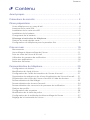 2
2
-
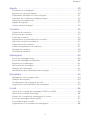 3
3
-
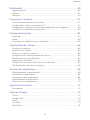 4
4
-
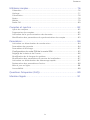 5
5
-
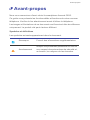 6
6
-
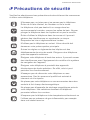 7
7
-
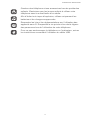 8
8
-
 9
9
-
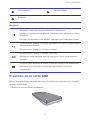 10
10
-
 11
11
-
 12
12
-
 13
13
-
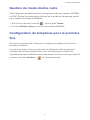 14
14
-
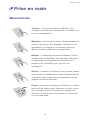 15
15
-
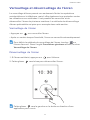 16
16
-
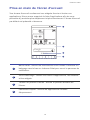 17
17
-
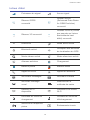 18
18
-
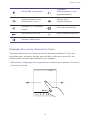 19
19
-
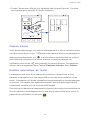 20
20
-
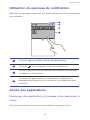 21
21
-
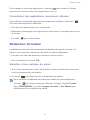 22
22
-
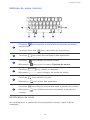 23
23
-
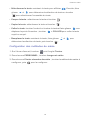 24
24
-
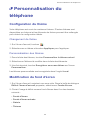 25
25
-
 26
26
-
 27
27
-
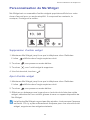 28
28
-
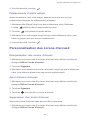 29
29
-
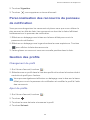 30
30
-
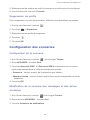 31
31
-
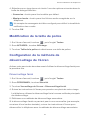 32
32
-
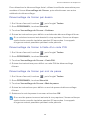 33
33
-
 34
34
-
 35
35
-
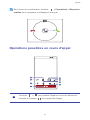 36
36
-
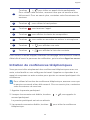 37
37
-
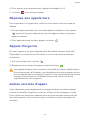 38
38
-
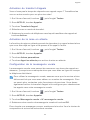 39
39
-
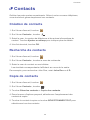 40
40
-
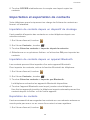 41
41
-
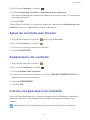 42
42
-
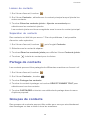 43
43
-
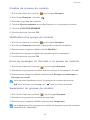 44
44
-
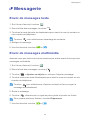 45
45
-
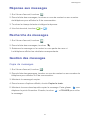 46
46
-
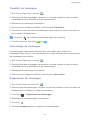 47
47
-
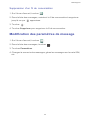 48
48
-
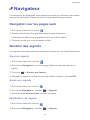 49
49
-
 50
50
-
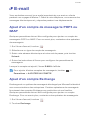 51
51
-
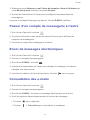 52
52
-
 53
53
-
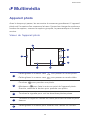 54
54
-
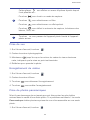 55
55
-
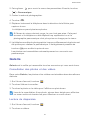 56
56
-
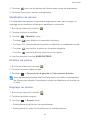 57
57
-
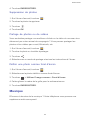 58
58
-
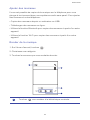 59
59
-
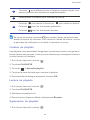 60
60
-
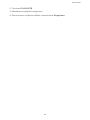 61
61
-
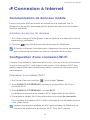 62
62
-
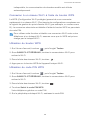 63
63
-
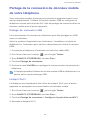 64
64
-
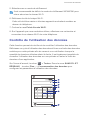 65
65
-
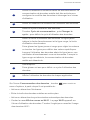 66
66
-
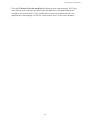 67
67
-
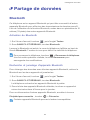 68
68
-
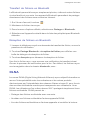 69
69
-
 70
70
-
 71
71
-
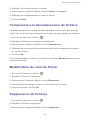 72
72
-
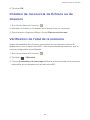 73
73
-
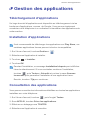 74
74
-
 75
75
-
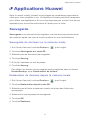 76
76
-
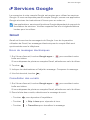 77
77
-
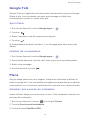 78
78
-
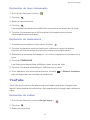 79
79
-
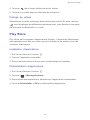 80
80
-
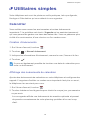 81
81
-
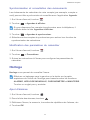 82
82
-
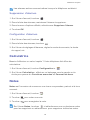 83
83
-
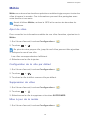 84
84
-
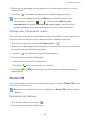 85
85
-
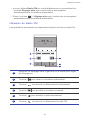 86
86
-
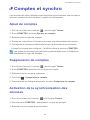 87
87
-
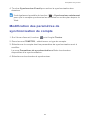 88
88
-
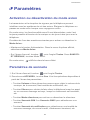 89
89
-
 90
90
-
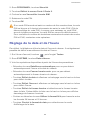 91
91
-
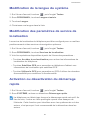 92
92
-
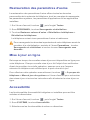 93
93
-
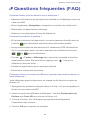 94
94
-
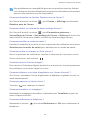 95
95
-
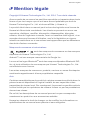 96
96
-
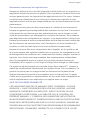 97
97
-
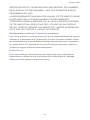 98
98
-
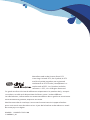 99
99
Huawei G525-U00 Mode d'emploi
- Catégorie
- Les smartphones
- Taper
- Mode d'emploi
Documents connexes
-
Huawei Y360 Le manuel du propriétaire
-
Huawei G6 Le manuel du propriétaire
-
Huawei G630-U20 Mode d'emploi
-
Huawei Ascend G700 Le manuel du propriétaire
-
Huawei P6-U06 Mode d'emploi
-
Huawei Ascend Mate Le manuel du propriétaire
-
Huawei Ascend G620S Le manuel du propriétaire
-
Huawei G620S-L01 Le manuel du propriétaire
-
Huawei P7 Le manuel du propriétaire
-
Huawei Y330-U01 Le manuel du propriétaire